現代のすべての業界では、ソフトウェアまたはアプリケーションの開発が組織にとって非常に重要です。映画業界、ヘルスケア、音楽、農業、およびその他の既知の分野に名前を付けることができます。これらの分野はすべて開発に依存しています。小さなプロジェクトからGoogleやFacebookのような大きなプロジェクトまで、スマートフォンからスマートTVまで。この記事では、開発者環境を作成する方法、基本的な開発者環境に必要なツールについて説明します。
1。データベースをインストールする
すべての開発環境にはデータベースが必要であり、ソフトウェアまたはアプリケーションが本番段階にあるか開発段階にあるかは関係ありません。
SQLデータベースからNoSQLデータベースまで、選択できるデータベースはたくさんあります。以下は、データベースに関して行うことができるいくつかの選択です。
また読む–MySQLとPostgreSQLの違い
MySQL
オープンソースのリレーショナルデータベース管理システム(RDBMS)をインストールするには、CLIで次のコマンドを実行します。sudoapt install mysql-serverインストール中に、MySQLルートパスワードを設定するように求められます。
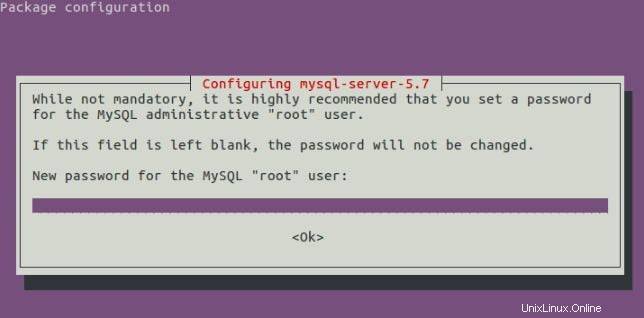
インストールしてログインした後、実行するだけです– mysql -u root -p yourpassword
PostgreSQL
オブジェクト指向機能を追加またはオプションで使用するオブジェクトリレーショナルデータベース管理システム(ORDBMS)。インストールするには、次のコマンドを実行します。
$ sudo sh -c 'echo "deb http://apt.postgresql.org/pub/repos/apt/ `lsb_release -cs`-pgdg main" >> /etc/apt/sources.list.d/pgdg.list' $ wget -q https://www.postgresql.org/media/keys/ACCC4CF8.asc -O - | sudo apt-key add -
システムを更新してインストールします:
$ sudo apt-get update $ sudo apt-get install postgresql postgresql-contrib
PostgreSQLデータベースは、デフォルトで、Postgres権限を持つユーザーPostgresと同じ名前のアカウントを作成します。 PostgreSQLに接続するには、作成したPostgresユーザーを使用し、次のコマンドを使用してデータベースに接続する必要があります。
$ sudo su - postgres $ psql
または、スナップパッケージを使用してPostgresをインストールすることもできます:
$ sudo snap install postgresql10
MongoDB
MongoDBは、スケーラビリティと柔軟性を備えたドキュメントデータベースです。データを柔軟なJSONのようなドキュメントに保存します。つまり、フィールドはドキュメントごとに異なり、データ構造は時間の経過とともに変更できます。Ubuntuにインストールするには、最初に公開GPGキーをインポートします–
sudo apt-key adv --keyserver hkp://keyserver.ubuntu.com:80 --recv 0C49F3730359A14518585931BC711F9BA15703C6
MongoDBのファイルリストを作成する
ご使用のバージョンのUbuntuに適したコマンドを使用して/etc/apt/sources.list.d/mongodb-org-3.4.listリストファイルを作成します。
echo "deb [ arch=amd64,arm64 ] http://repo.mongodb.org/apt/ubuntu xenial/mongodb-org/3.4 multiverse" | sudo tee /etc/apt/sources.list.d/mongodb-org-3.4.list
システムを更新する–
sudo apt-get update
最後に、MongoDBをインストールします
sudo apt-get install -y mongodb-org
2。 IDEをインストールする
IDE(統合開発環境) は、ツールを提供し、コンピュータープログラマー向けのソフトウェア開発を容易にするソフトウェアアプリケーションです。
また読む–Linux用の8つの最高のIDEまたはコードエディタ
アプリケーション開発に使用できるIDEはたくさんありますが、最もよく使用されているNetbeans、Intellij Idea、およびeclipseです。優れたIDEであり、機能とプラグインが満載のEclipseについて説明します。
Eclipse IDE
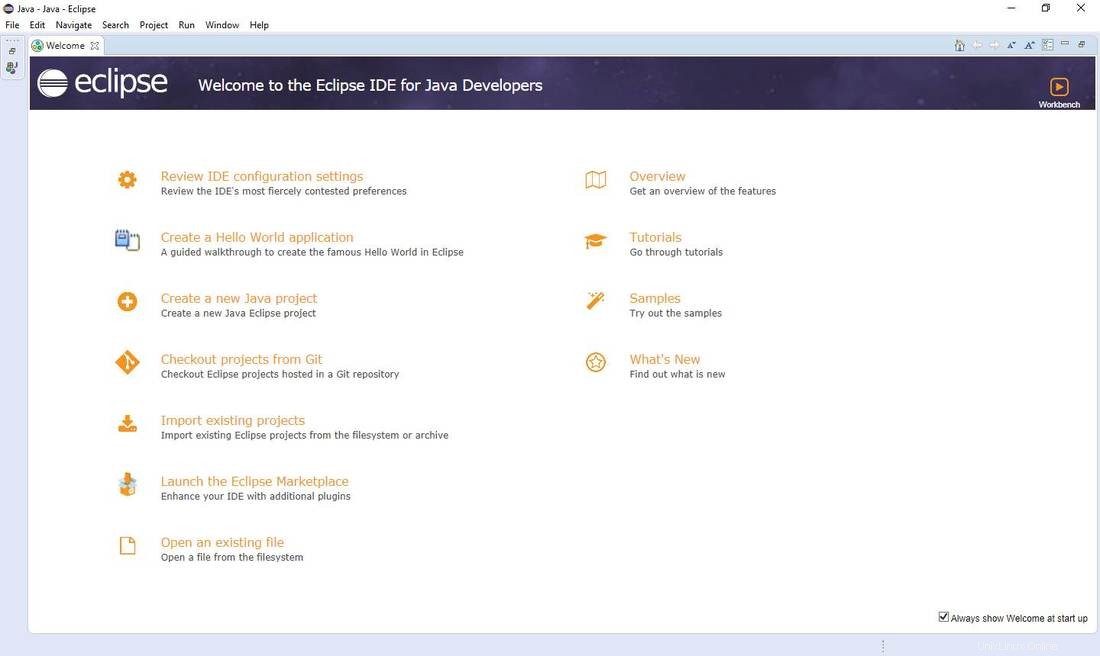
Eclipseは、コンピュータープログラミングで使用される統合開発環境(IDE)であり、最も広く使用されているJavaIDEです。これには、基本ワークスペースと、環境をカスタマイズするための拡張可能なプラグインシステムが含まれています。 Eclipseは主にJavaで使用されますが、C派生語やPHPなどの他の言語でも使用されます。
Eclipseをインストールするには、そのWebサイトからzipファイルをダウンロードするか、Eclipseインストーラーを使用します。

インストーラーを起動した後、何をインストールするかを選択します。がJava環境、PHP、またはその他の場合。
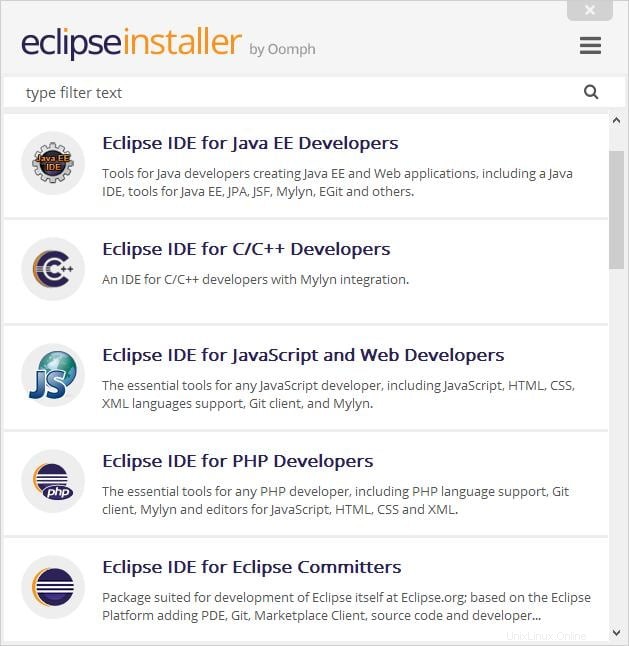
次の手順では、IDEをインストールする場所を選択する必要があります。
3。アプリケーション用のWebサーバーをインストールします
Webアプリケーションを開発している場合は、Webアプリケーションが必要になります。 J2EE開発者の場合はApacheTomcatを使用し、PHPユーザーの場合はApacheを使用します。
Apache Tomcat
apache tomcatをインストールするには、公式Webサイトからダウンロードして、目的のフォルダーに解凍するか、ターミナルを使用できます–
wget www-us.apache.org/dist/tomcat/tomcat-9/v9.0.0.M21/bin/apache-tomcat-9.0.0.M21.tar.gz
ApacheWebサーバー
Apache Webサーバーの書き込みターミナルをインストールするには:
sudo apt update sudo apt install apache2
sudo /etc/init.d/apache2の実行を開始するには、ブラウザにアクセスし、ローカルホストに移動してロードされるかどうかを確認します。
PHPのインストール
Webサーバーではありませんが、Apacheと連携して動作するため、次のコマンドを使用してインストールできます。
sudo apt-get install php5 libapache2-mod-php5
4。その他のオプション
より多くのツールをインストールしてシステムを完成させるためのオプションは他にもあります:
Gitkraken –バージョン管理用;
Maven –依存関係管理用;
Haroopad –マークダウンファイルの作成、編集、読み取り用。
結論
この記事は、開発環境を作成するためのいくつかのツールを紹介するためのものであり、これは氷山の一角にすぎません。開発者の場合は、ここにほとんどのツールがすでにインストールされており、以下のコメントセクションでアイデアを共有できます。コンピューターに何をインストールしましたか?